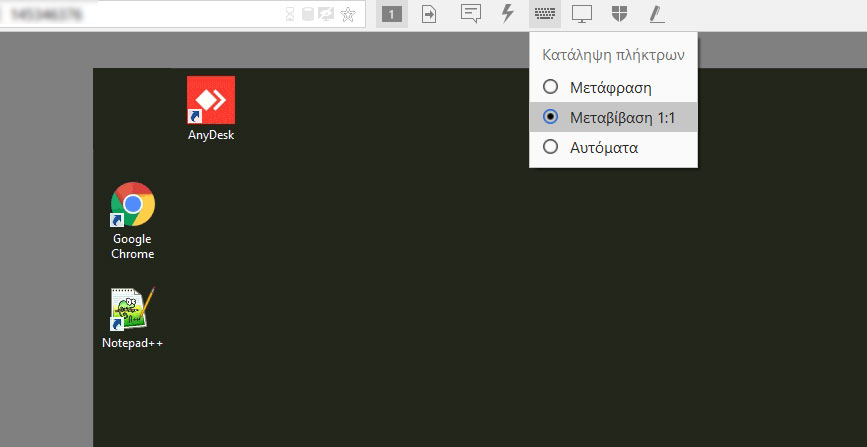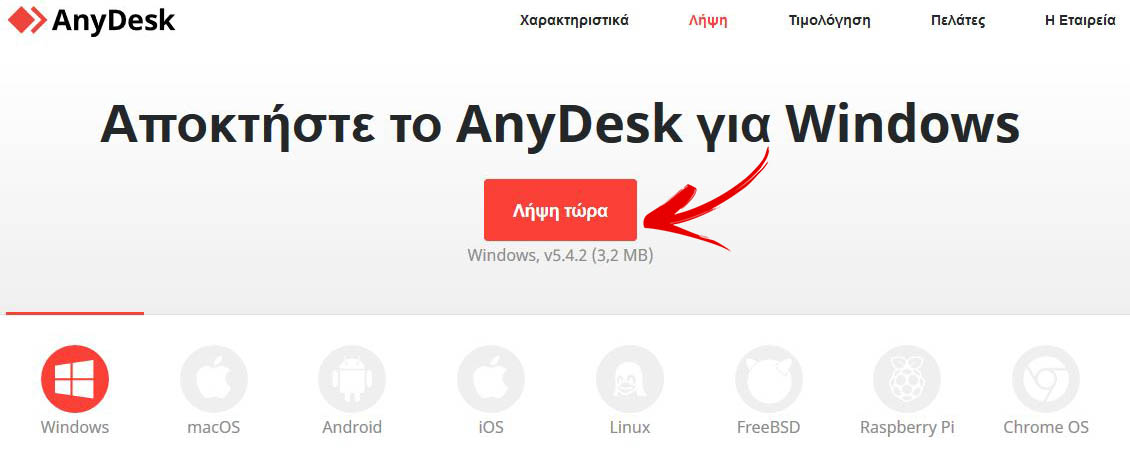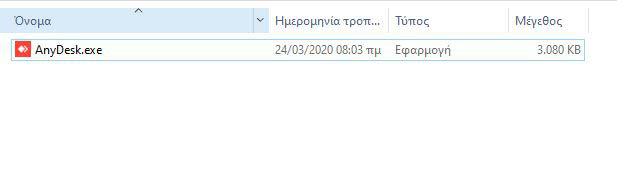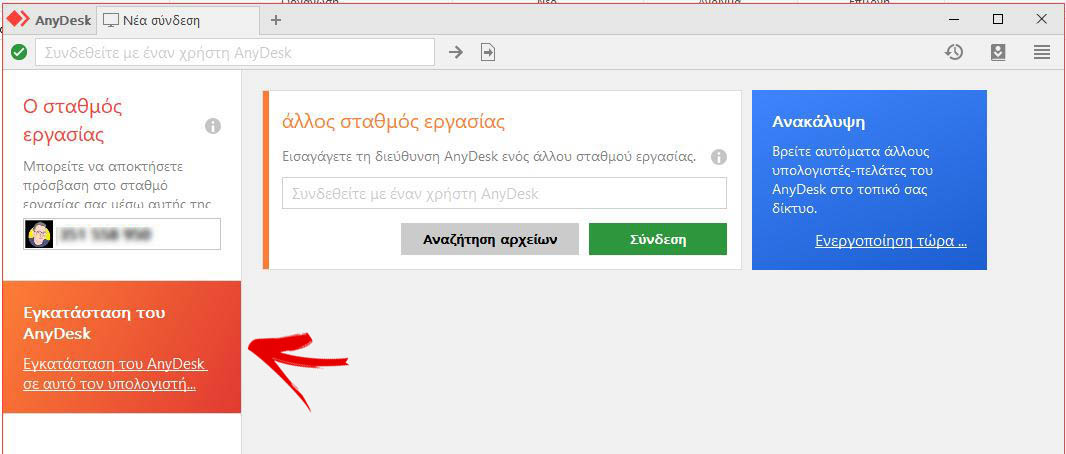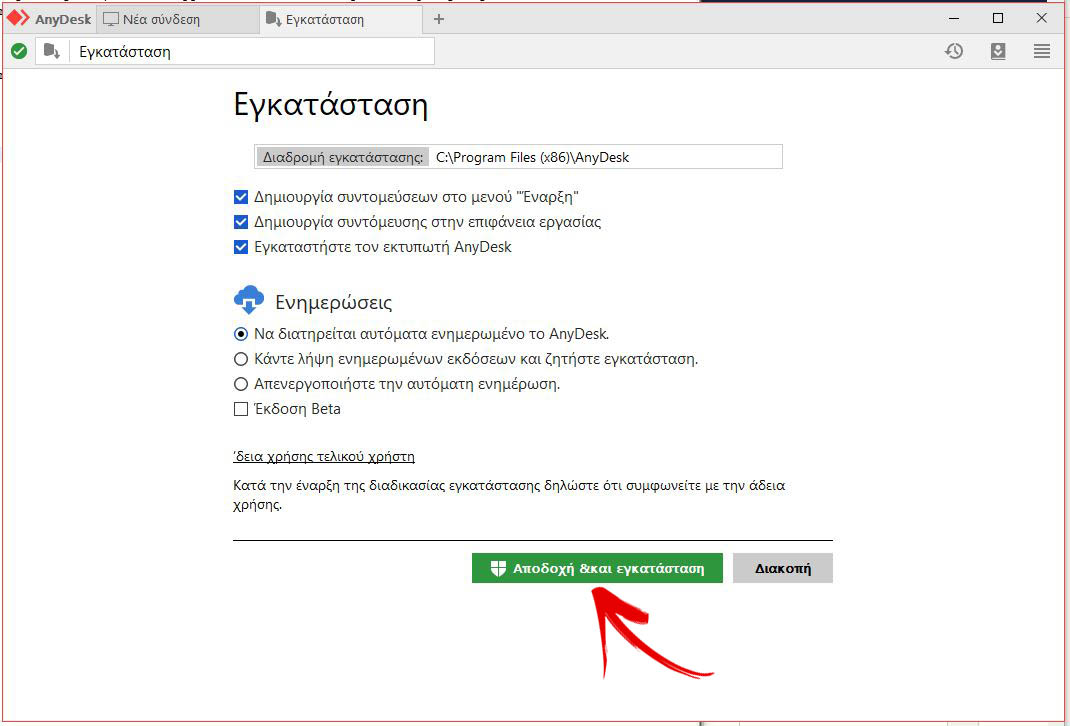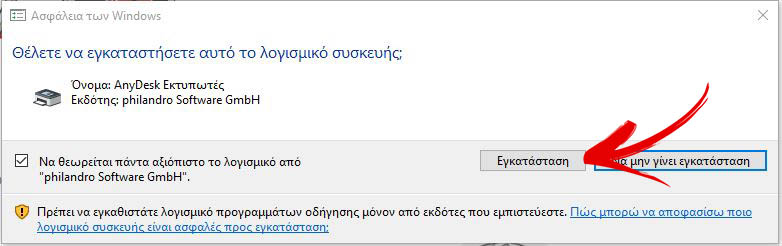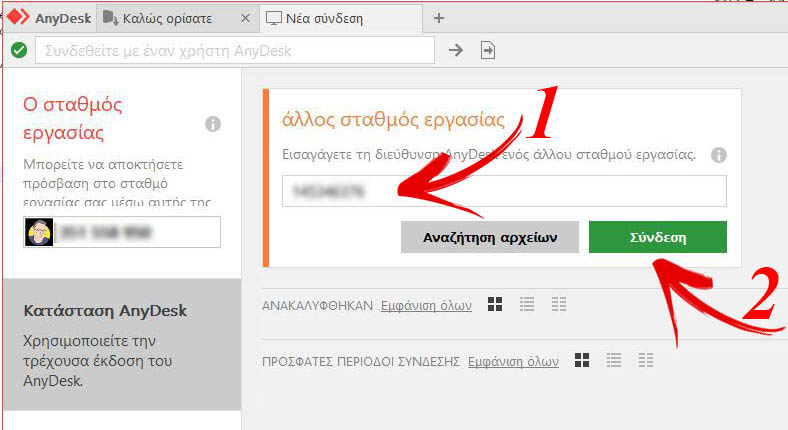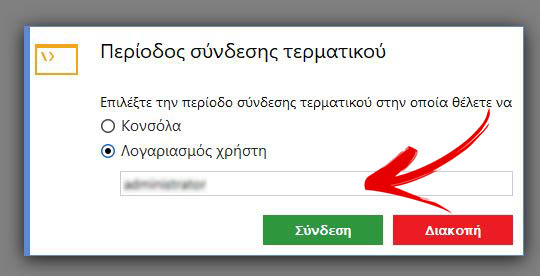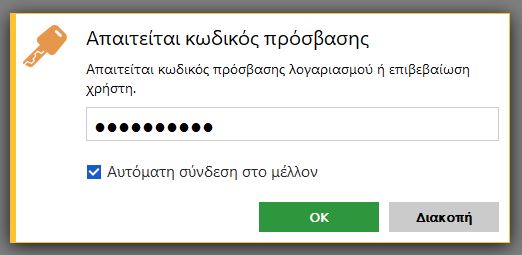Ο απομακρυσμένος έλεγχος υπολογιστή, ή αλλιώς remote desktop, μας επιτρέπει να έχουμε τον πλήρη έλεγχο του συστήματός μας από όπου και αν βρισκόμαστε.
ΣΗΜΑΝΤΙΚΟ: ο απομακρυσμένος Η/Υ πρέπει να παραμένει πάντα ανοιχτός! Για να είστε σίγουροι ότι θα παραμείνει ανοιχτός κατά την απουσία σας, δείτε τις οδηγίες "Windows 10: Συνεχής λειτουργία"
ΕΓΚΑΤΑΣΤΑΣΗ
1. Κατεβάζουμε το πολύ μικρό αρχείο από εδώ.
2. Κάνουμε διπλό κλικ στο αρχείο AnyDesk.exe που κατεβάσαμε:
3. Το AnyDesk θα ξεκινήσει αμέσως. Πατάμε το "Εγκατάσταση του Anydesk σε αυτό τον υπολογιστή..." για να το έχουμε μόνιμα εγκατεστημένο στον υπολογιστή μας (θα υπάρχει πάντα ένα εικονίδιό του στο δεξιό κάτω μέρος της γραμμής εργασιών):
4. Με τσεκαρισμένες και τις τρεις επιλογές (όπως στην κάτω εικόνα) πατάμε "Αποδοχή και Εγκατάσταση":
5. στο παράθυρο που θα πεταχτεί, τσεκάρουμε το "Να θεωρείται πάντα αξιόπιστο λογισμικό..." και πατάμε "Εγκατάσταση":
6. ΠΡΟΣΒΑΣΗ ΕΝ ΑΠΟΥΣΙΑ
(για τον απομακρυσμένο Η/Υ που θέλετε να ελέγξετε)
Για να ελέγχετε απομακρυσμένα τον Η/Υ της εργασίας σας, χωρίς να απαιτείται η φυσική παρουσία κάποιου για να εγκρίνει την πρόσβαση, θα πρέπει να ενεργοποιήσετε την "ανεπιτήρητη πρόσβαση" και να ορίσετε έναν κωδικό πρόσβασης.
Τα βήματα:
α. Στο επάνω δεξιό μέρος του Anydesk, πατάμε το κουμπί με τις οριζόντιες γραμμές και επιλέγουμε "Ρυθμίσεις"
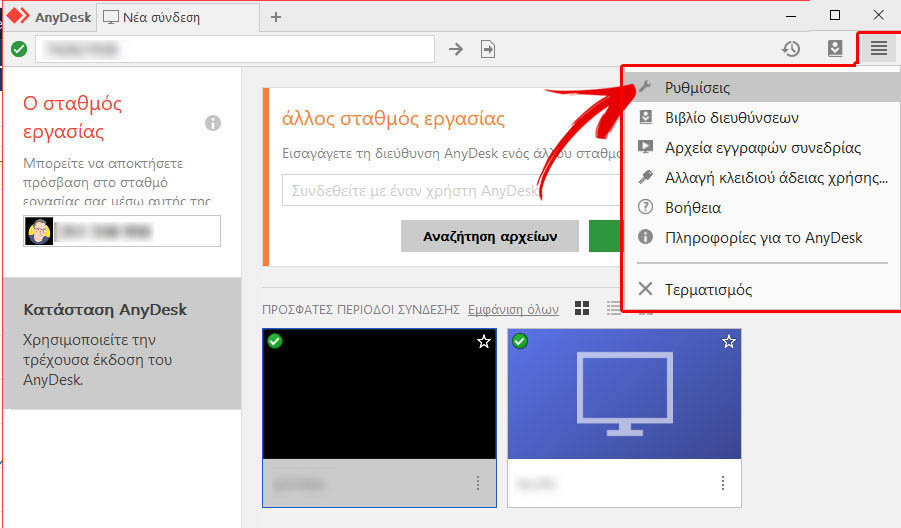
β. Επιλέγουμε από το αριστερό μενού το (1)"Ασφάλεια" και πατάμε το κόκκινο κουμπί δεξιά (2)"Έγκριση Ρυθμίσεων Ασφαλείας"
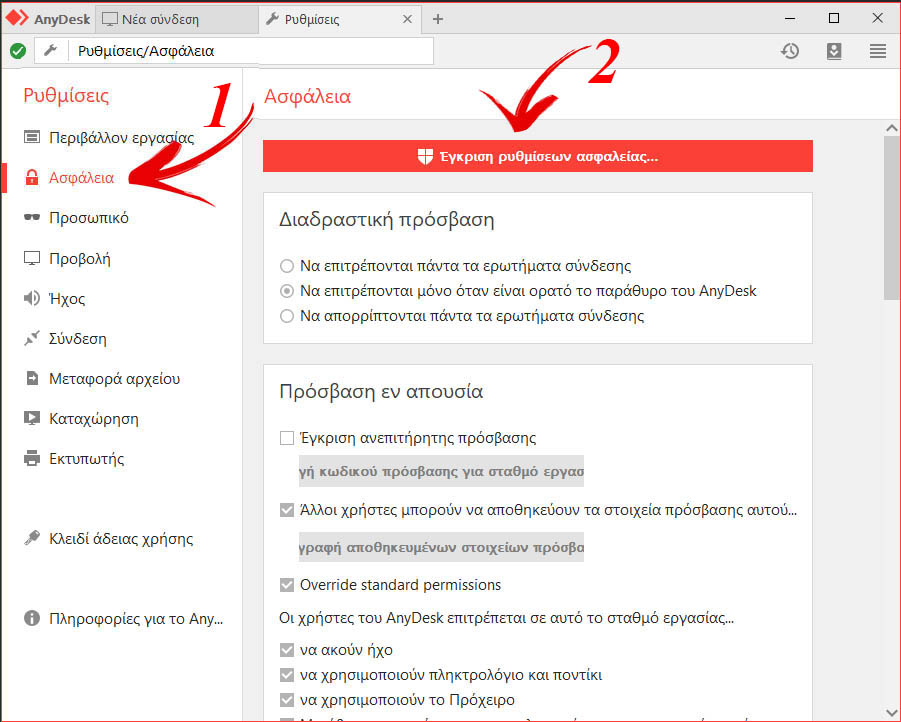
γ. Στο νέο παράθυρο τσεκάρουμε στη "Διαδραστική Πρόσβαση" το (1)"Να επιτρέπονται πάντα τα ερωτήματα σύνδεσης" και πιο κάτω στην "Πρόσβαση εν απουσία" το (2)"Έγκριση ανεπιτήρητης πρόσβασης". Μετά πατάμε ακριβώς από κάτω στο (3)γκρι πεδίο (κουτάκι) για να εισάγουμε έναν κωδικό πρόσβασης για τον απομακρυσμένο Η/Υ μας.
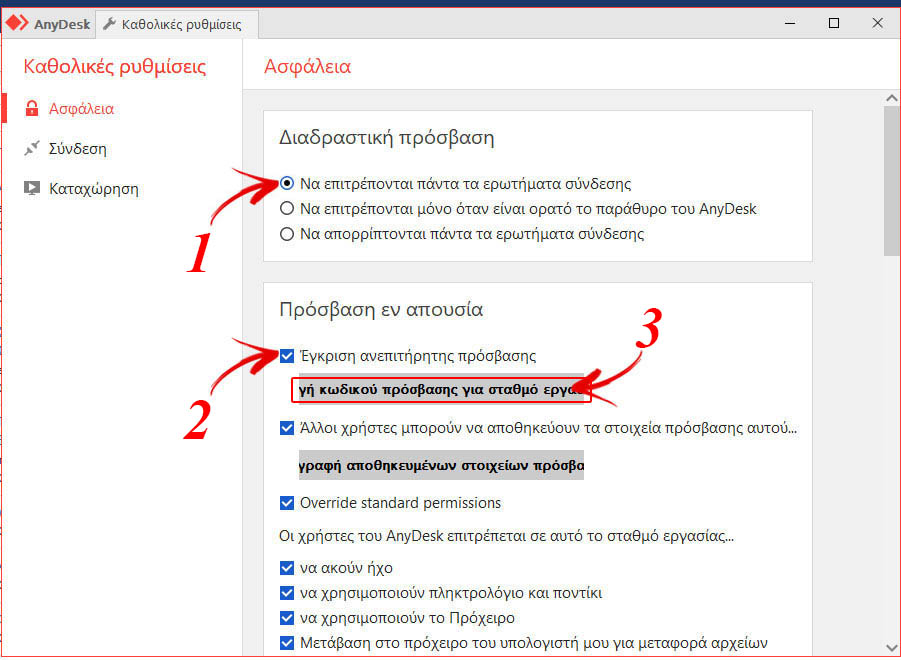
δ. Στο παραθυράκι που εμφανίζεται, εισάγουμε δύο φορές τον κωδικό πρόσβασης που επιθυμούμε να έχει ο Η/Υ της εργασίας μας και πατάμε "εισαγωγή".
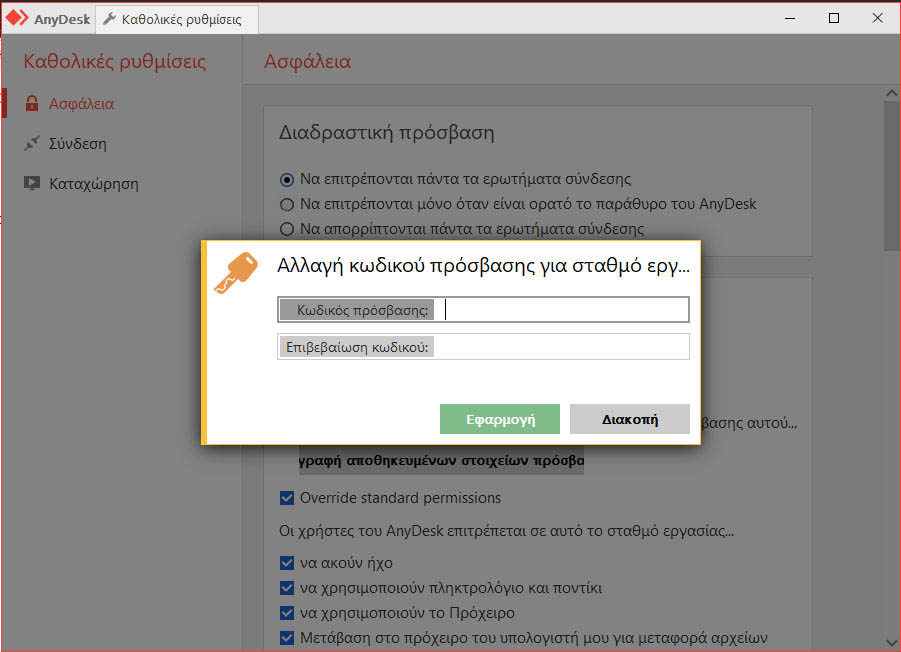
Πλέον, ο απομακρυσμένος Η/Υ μπορεί να προσπελαστεί αυτόματα με την χρήση κωδικού που γνωρίζετε μόνο εσείς.
ΣΥΝΔΕΣΗ ΣΕ ΑΠΟΜΑΚΡΥΣΜΕΝΟ Η/Υ
ΣΗΜΑΝΤΙΚΟ: Πρέπει να γνωρίζουμε το αριθμητικού ID του Η/Υ με τον οποίο θέλουμε να συνδεθούμε! Αυτό σημαίνει ότι πριν φύγουμε (π.χ. για την οικία μας), θα πρέπει να γράψουμε κάπου το ID και τον κωδικό του απομακρυσμένου Η/Υ (π.χ. του γραφείου), ο οποίος θα πρέπει να παραμείνει ανοιχτός.
1. Εισάγουμε το ID (συνήθως είναι αριθμός) ή το ψευδώνυμο του απομακρυσμένου Η/Υ στο πεδίο (1)"άλλος σταθμός εργασίας" και πατάμε (2)"Σύνδεση".
2. Ενδέχεται να σας ζητηθεί -σε παράθυρο- να επιλέξετε το "Λογαριασμός χρήστη" και να τον πληκτρολογήσετε. Πατάμε μετά το κουμπί "Σύνδεση":
3. Θα σας ζητηθεί -σε παράθυρο- να εισάγετε τον κωδικό χρήστη του απομακρυσμένου Η/Υ που βάλατε στο βήμα 6δ. Τσεκάρετε και το "Αυτόματη σύνδεση στο μέλλον" για να μην χρειαστεί να τον εισάγετε ξανά:
Συγχαρητήρια! Έχετε συνδεθεί με τον απομακρυσμένο Η/Υ, εμφανίζεται η οθόνη του και μπορείτε να εργαστείτε.
ΧΡΗΣΙΜΕΣ ΣΥΜΒΟΥΛΕΣ
ΠΡΟΣΟΧΗ: Δεν πρέπει για κανέναν λόγο να κλείσουμε τον απομακρυσμένο Η/Υ! Ο μόνος τρόπος για να τον ανοίξουμε μετά από σβήσιμο είναι με την φυσική παρουσία μας.
Για να βλέπουμε καλύτερα την απομακρυσμένη οθόνη επιλέγουμε το "Διόγκωση" από το μενού "Ρυθμίσεις Οθόνης" (εικονίδιο Οθόνη):
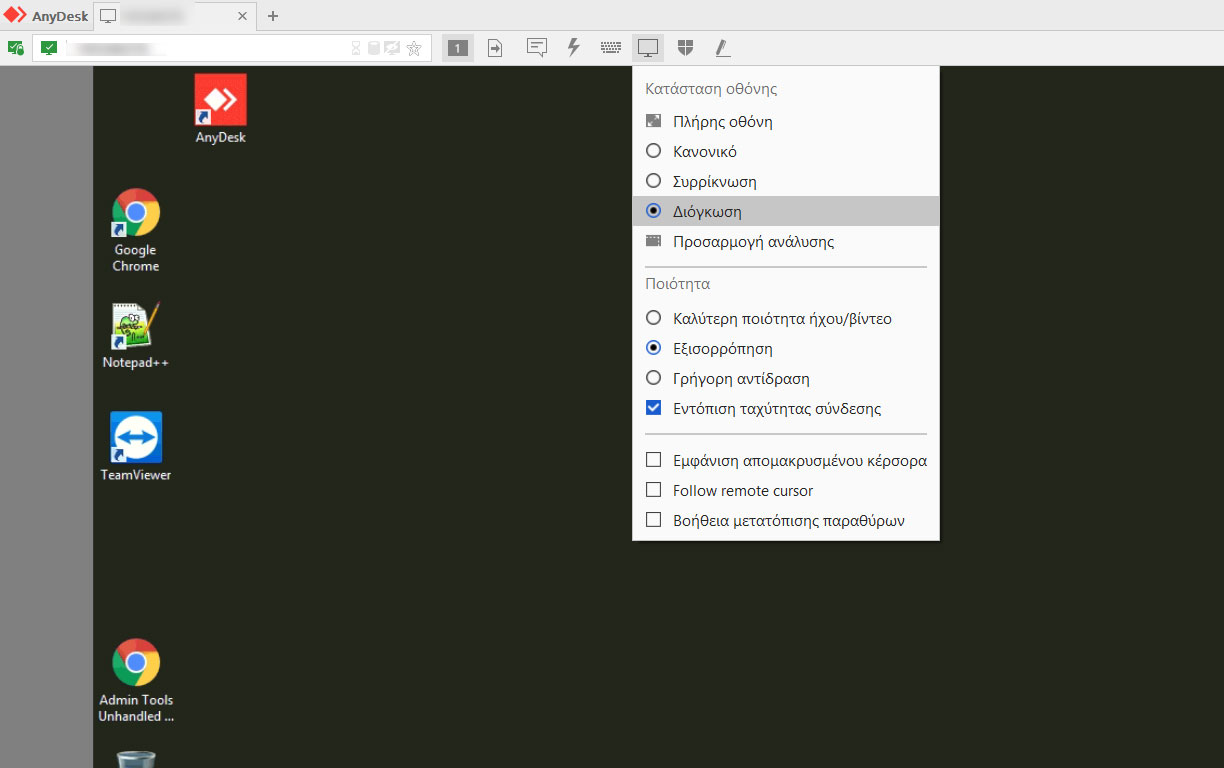
Για να έχουμε πλήρη έλεγχο του απομακρυσμένου πληκτρολογίου και να λειτουργούν οι συντομεύσεις, επιλέγουμε το "Μεταβίβαση 1:1" από τις "Ρυθμίσεις πληκτρολογίου" (εικονίδιο πληκτρολόγιο) :